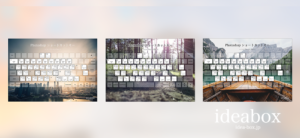
こんにちは!
TAKAです。
今回はPhotoshopのショートカットを紹介していきたいと思います。
壁紙も作成してありますので、記事を読んだ後にダウンロードしてみてください。
Photoshopを始めたばかりの人や、機能はある程度知ってるけど作業効率を上げたい。
って思ってる人はぜひ。
ショートカットを知ってるだけで、かなりのスピードアップが図れると思いますし、
マウス移動の煩わしさも低減できます♪
と言ってもショートカットの種類はたくさんありますので、
今回はPhotoshopのショートカットの中で最も簡単な
シンプル入力のショートカットをご紹介します。
これは、「 ⌘[command] + A」の複合キーとかじゃなくて、
「A」のみを押したら実行されるアクションということです。
まずは一通り説明します。
1.数字キー (不透明度の調整)
数字キーは、レイヤの不透明度を調整するためのショートカットが設定されています。
1は不透明度10%、2は不透明度20%というように10%ごとの調整ができます。
ちなみに0は不透明度100%、つまり透けていないオリジナルの状態ってことです。
2.アルファベットキー
D,N,Kの3つはショートカットが設定されていませんが、
A~Zまで設定されています。
ブラシ系
B : ブラシツール
E : 消しゴムツール
J : スポット修復ブラシツール
P : ペンツール
Y : ヒストリーブラシツール
移動系
H : 手のひらツール
V : 移動ツール
選択系
A : パスコンポーネント選択ツール
L : なげなわツール
M : 長方形選択ツール
W : クイック選択ツール
カラー系
G : グラデーションツール
I : スポイトツール
X : 描画色と背景色の切り替え
外観系
F : スクリーンモード切り替え
R : 回転ビューツール
Z : ズームツール
便利系
C : 切り抜きツール
O : 覆い焼きツール
Q : クイックマスクモードで編集
S : コピースタンプツール
T : 横書き文字ツール
U : 長方形ツール
3.その他のキー
F5 : ブラシウィンドゥの表示、非表示切り替え
F6 : カラーウィンドゥの表示、非表示切り替え
[ : ブラシサイズを徐々に小さくする] : ブラシサイズを徐々に大きくする
, : ブラシの選択 (前へ)
. : ブラシの選択 (次へ)
/ : 透明ピクセルのロック、アンロック切り替え
かなりあるので、覚えるのは大変かもしれませんね!
そこで、僕からのプレゼントになります。
Macユーザー限定となりますが、今回ご紹介したショートカットを壁紙にしてみました。
「わかりやすく、持っているだけで嬉しくなるようなオシャレなものを。」をコンセプトに作成しました。笑
A4サイズの比率にしていますので、厚紙などに印刷してデスクに置いておくのがオススメです。
好みがあると思いますのでNo.1からNo.5まで作りましたので、ダウンロードリンクからどうぞ。
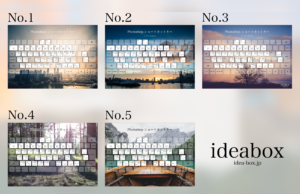
以下はダウンロードリンクになります。
No1.
[wpdm_package id='265']No2.
[wpdm_package id='269']No.3.
[wpdm_package id='271']No.4.
[wpdm_package id='273']No5.
[wpdm_package id='275']
いかがでしたか?
今回はシンプル入力Verでしたが、複合キーVerも記事にしようと思っていますので
そちらも併せて読んでいただければ幸いです!
その際にもプレゼント用の壁紙は作成したいと思います。
それではまた!